- Twitch mungkin adalah platform streaming paling terkenal untuk para gamer. Selain gamer profesional, siapa pun dapat meluncurkan aplikasi ini dan memainkan game favorit, seperti Minecraft.
- Beberapa pengguna mencoba meluncurkan Twitch dengan Minecraft, dan menemukan Twitch tidak dapat memverifikasi versi Minecraft kesalahan.
- Jika Anda mencari panduan pemecahan masalah yang lebih spesifik mengenai aplikasi web tertentu, lihat kami Bagian Perbaikan Aplikasi Web.
- Lihat kamiPerbaiki Hubuntuk panduan lengkap tentang pemecahan masalah teknologidari pakar teknologi kami yang tepercaya.

Perangkat lunak ini akan menjaga driver Anda tetap aktif dan berjalan, sehingga menjaga Anda tetap aman dari kesalahan umum komputer dan kegagalan perangkat keras. Periksa semua driver Anda sekarang dalam 3 langkah mudah:
- Unduh DriverFix (file unduhan terverifikasi).
- Klik Mulai Pindai untuk menemukan semua driver yang bermasalah.
- Klik Perbarui Driver untuk mendapatkan versi baru dan menghindari kegagalan fungsi sistem.
- DriverFix telah diunduh oleh 0 pembaca bulan ini.
Banyak pengguna mencoba meluncurkan Berkedut dengan Minecraft, dan telah menemukan Twitch tidak dapat memverifikasi versi Minecraft kesalahan pesan.
Meskipun Minecraft atau pengembang Twitch belum merilis perbaikan apa pun untuk kesalahan khusus ini, pengguna di seluruh web telah bekerja sama untuk memperbaiki masalah tersebut.
Jika Anda juga bermasalah dengan masalah ini, berikut adalah beberapa tip pemecahan masalah untuk membantu Anda mengatasi kesalahan yang mengganggu ini.
Bagaimana cara memperbaiki Twitch tidak dapat memverifikasi kesalahan versi Minecraft?
- Jalankan perangkat lunak dengan hak istimewa admin
- Nonaktifkan perangkat lunak antivirus
- Gunakan Jar Launcher sebagai gantinya
1. Jalankan perangkat lunak dengan hak istimewa admin
Untuk Minecraft:
- Arahkan ke folder instalasi Minecraft di PC Anda.
- Temukan Minecraft.exe (atau variasi lain dari nama ini), dan klik kanan padanya.
- Pilih Jalankan sebagai administrator.
catatan: Jika Anda ingin menghindari melakukan ini setiap kali Anda ingin menjalankan Minecraft sebagai administrator, Anda dapat mengikuti langkah-langkah berikut:

- Klik kanan pada Minecraft.exe.
- Pilih Properti, dan klik Kesesuaian tab.
- Centang kotak di sebelah Jalankan program ini sebagai administrator, dan klik BAIK.
Untuk kedutan: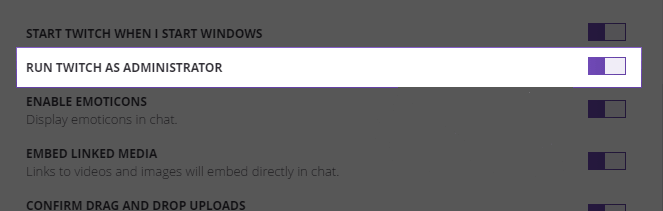
- Buka Berkedut.
- Klik Mengajukan, dan pilih Pengaturan.
- Dalam Tab umum, gulir ke bawah dan aktifkan Jalankan Twitch sebagai Administrator pilihan. (Seharusnya ungu jika diaktifkan).
2. Nonaktifkan perangkat lunak antivirus

Beberapa masalah dengan Twitch dilaporkan disebabkan oleh konflik antara perangkat lunak antivirus yang berbeda dan firewall dengan perangkat lunak tersebut.
Jika metode pertama tidak menyelesaikan kesalahan, coba nonaktifkan layanan firewall dan antivirus untuk waktu yang terbatas, lalu coba buka Twitch dengan Minecraft lagi.
Dalam skenario terburuk, Anda mungkin harus menghapus antivirus Anda. Jika menghapus antivirus menyelesaikan masalah, pertimbangkan untuk beralih ke antivirus baru seperti: Pembela Bit.
Alat hebat ini menawarkan perlindungan terbaik di pasaran, dan berkat fitur mode permainan, alat ini tidak akan mengganggu permainan Anda dengan cara apa pun.
Menawarkan perlindungan lengkap terhadap virus, worm, spam, spyware dan malware lainnya. Firewall terintegrasi menangkis serangan dari jaringan.

Bitdefender Antivirus Plus
Mainkan game favorit Anda dan sekaligus lindungi PC Anda dari malware hanya dengan Bitdefender Antivirus Plus!
Dapatkan Sekarang
3. Gunakan Jar Launcher sebagai gantinya

- Buka Aplikasi kedutan, dan klik Mengajukan.
- Pilih Pengaturan.
- Dalam Minecraft tab, gulir ke bawah ke opsi Metode Peluncuran.
- Ubah peluncur dari Peluncur Asli untuk Peluncur Jar.
- Coba yang mana saja Jawa versi yang Anda gunakan.
- Jika ini tidak berhasil, coba perbarui aplikasi Java Anda.
- Coba juga dengan 64-bit Versi: kapan.
Dalam artikel ini, kami menjelajahi beberapa metode terbaik untuk memperbaiki kesalahan Twitch tidak dapat memverifikasi versi Minecraft. Pastikan untuk mengikuti langkah-langkah dengan hati-hati.
Kami harap panduan ini membantu Anda memperbaiki masalah Anda, dan Anda memulai lagi streaming gameplay Minecraft. Jika Anda merasa panduan ini bermanfaat, silakan beri tahu kami di bagian komentar di bawah.
![Twitch error 2000: Kesalahan jaringan diperbaiki untuk selamanya [Panduan Lengkap]](/f/8affe4d5cf84de77429c2b29a9085c76.jpg?width=300&height=460)
![Berikut cara memperbaiki buffering Twitch [Chrome, Firefox]](/f/934d6a39b8c8db9e516b398437cd48dc.jpg?width=300&height=460)
![Kesalahan kedutan saat memuat saluran yang diikuti [Perbaikan Ahli]](/f/0dc1fd0898301cd4ce01e89e4b22ea90.jpg?width=300&height=460)